-
![]() Windows向けデータ復旧
Windows向けデータ復旧
- Data Recovery Wizard Free購入ダウンロード
- Data Recovery Wizard Pro 購入ダウンロード
- Data Recovery Wizard WinPE購入ダウンロード
- Partition Recovery購入ダウンロード
- Email Recovery Wizard購入ダウンロード
- おまかせデータ復旧サービス
概要:
GoProでSDカードをフォーマットする方法を知っていますか?この記事では、GoProでSDカードをフォーマットするためのステップバイステップのガイドを提供し、また、Windows上でGoProのためのSDカードをフォーマットするための最良の選択肢を得ることができます。
GoProでSDカードをフォーマットする方法を知る前に、GoPro SDカードが使用するファイルシステム形式を理解する必要があります。
GoProのSDカードは、32GB以下のSDカードはFAT32、64GB以上の容量のSDカードはexFATであるべきです。私たちが通常知っているNTFS形式は、GoProカードには適していないことを忘れないでください。4GB以上のファイルやゲームディスクには最適です。
SDカードをフォーマットする前に、SDカードの破損やその他のトラブルを避けるために、必ず正しいGoPro SDカードフォーマットを見つけてください。3つの違いを把握したい場合は、以下のリンクをクリックすると詳細が表示されます。
GoProのSDカードに適したフォーマットを選択した後、GoProでSDカードをフォーマットする方法について見てみましょう。

GoProカメラには、SDカードフォーマットツールが内蔵されており、いくつかの緊急時にすぐにSDカードをフォーマットすることができます。GoProは、GoPro Hero 3、GoPro Hero 4、GoPro Hero 5、GoPro Hero 8など、多くのオプションを提供しています。GoProでSDカードをフォーマットする方法がわからない場合、ステップバイステップの指示に従ってください。
GoPro Hero 2、GoPro Hero 3、またはGoPro Hero 4をお使いの場合は、以下の手順でGoProのSDカードのフォーマットを完了してください。
ステップ1.SDカードをGoProに挿入します。
ステップ2.GoPro Heroの電源を入れ、フロントモードを繰り返し押します。設定を見つけます。
ステップ3.Modeを押し続け、ゴミ箱アイコンをクリックします。
ステップ4.ALL/FORMATを選択します。そしてDELETEをクリックして、GoProのSDカードのフォーマットが完了します。
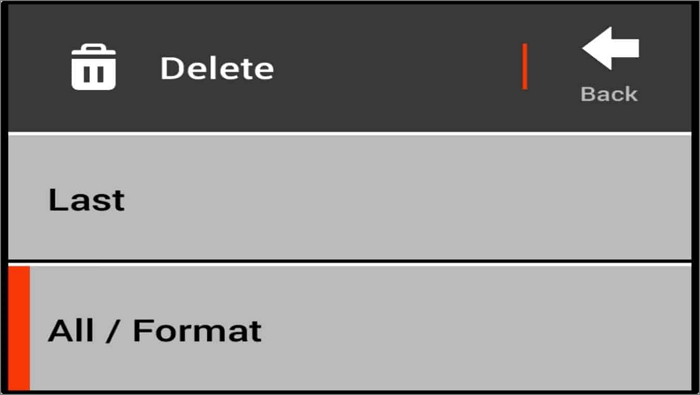
GoPro Hero 8やGoPro Hero 9などの上位バージョンのGoPro Heroを使用している場合は、以下の手順を実行する必要があります。
ステップ1.SDカードをGoProに挿入します。
ステップ2.GoPro Heroを開き、下にスワイプします。
ステップ3.プリファレンスを選択します。
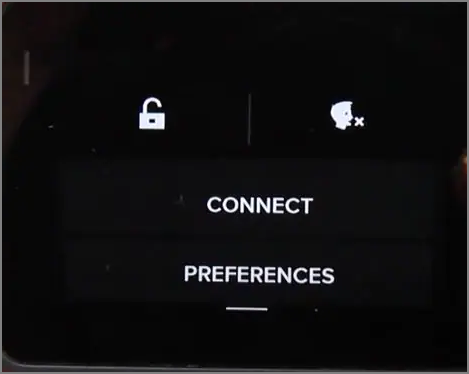
ステップ4. 下にスクロールして、SDカードをフォーマットするを選択します。
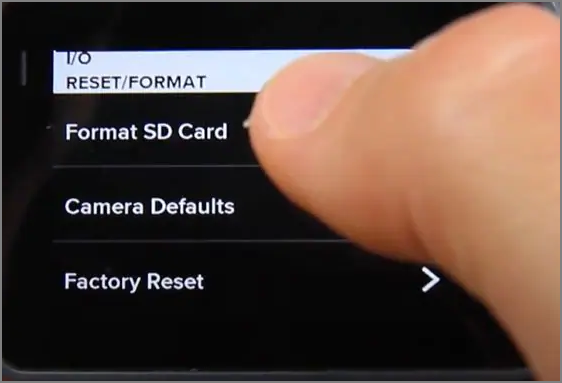
ステップ5.DELETE/FORMATを選択し、GoProのSDカードのフォーマットを完了します。
これはGoProのSDカードをフォーマットするプロセスです。とても簡単だと思いませんか?しかし、SDカードがライトプロテクトされていたり、不良セクタがある場合、GoProでSDカードをフォーマットすることはできません。コンピュータを使用する必要があります。次に、WindowsでGoProのSDカードをフォーマットする最も安全な方法の一つを紹介します。
WindowsでGoPro用のSDカードをフォーマットする最も簡単な方法は、専門的なディスク管理ツールを使用することです:EaseUS Partition Master Freeです。これは無料ですが、GoPro SDカードをフォーマットするための強力なツールです。下の表に従って、GoProの内蔵ツールとの違いを確認することができます。
| 比較 | EaseUS Partition Master | GoPro ビルトインツール |
|---|---|---|
| メリット |
|
|
| デメリット |
|
|
EaseUS Partition Masterは無料であるだけでなく、GoPro用のSDカードをフォーマットするために、より包括的な機能を提供します。しかも、操作が非常に簡単です。
ステップ1. SDカードを探し、フォーマットしたいパーティションを右クリックし、「フォーマット」を選択します。
ステップ2. 選択したパーティションに新しいパーティションラベル、ファイルシステム(NTFS/FAT32/EXT2/EXT3/EXT4/exFAT)、クラスタサイズを設定し、「OK」ボタンをクリックします。
ステップ3. ポップアップウィンドウで「はい」をクリックして続行します。
ステップ4. ツールバーの「1タスク(複数可)実行」ボタンをクリックし、「適用」をクリックすると、SDカードのフォーマットが開始されます。
You May Also Like:
SDカードがWindows10を表示しない場合、SDカードの破損やファイルシステムの破損が原因かもしれませんが、EaseUS Partition Masterなら簡単に修正することもできます。そして、ディスクの健康状態をチェックし、不良セクタを修正したり、破損したディスクを修復することができます。
このガイドでは、GoProでSDカードをフォーマットする方法について説明します。GoPro Hero 4以下とGoPro Hero 5以上について、さまざまなシナリオが説明されています。さらに、WindowsでGoProのSDカードをフォーマットするための最高のツールの一つを提供しました:EaseUS Partition Masterは、SDカードを素早くフォーマットし、より多くのSDカードの修復と保護を提供することができます。
はい、SDカードが搭載されていないからです。ですから、SDカードを購入してフォーマットし、データを保存するためのストレージスペースを空ける必要があります。
GoPro用のSDカードのフォーマットとは、SDカードを初期化し、GoProで使用するためにそのスペースを解放することです。
GoPro Hero 9でSDカードをフォーマットするには、以下のステップに従うことができます。
ステップ1.GoPro Hero 9を開き、Preferencesを選択するために下に拭き取ります。
ステップ2.リセットを下にスクロールします。
ステップ3.SDカードのフォーマットを選択します。
高機能なディスク管理

Partition Master Professional
一番使いやすいディスク管理ソフトで、素人でもディスク/ パーティションを自由に変更できます!